实训网站建设与网页制作实训指导书讲解
网站建设与网页制作实训指导书计算机网络技术专业适用
孙铀编写
大连职业技术学院
信息技术系
计算机网络技术教研室
目录
实训一 利用 reamweave 的表格功能布局网页. . . . . . . . . . . . . . . . . . . . . . . . . . . . . . . . . . . . . . . . . . . . . . . . . . . . . . . . . . . . . . . . . . . . . . . . . . . . . . . . . . . . . . . . . . . . . .
2
实训二 C样式表(4学时)3
实训三 利用Dreawe v r的行为功能制作动画
4
实训四 利用reamweav r的站点功能设置站点并上6
实训五 安装设置PWS调试个人站点2学时)7实训六 利用OB连接CCSS数据库并设置数 据 源 名. . . . . . . . . . . . . . . . . . . . . . . . . . . . . . . . . . . . . . . . . . . . . . . . . . . . . . . . . . . . . . . . . . . . . . . . . . . . . . . . . . . . . . . . . . . . . .
8
实训七 以留言簿为例调试4学时 9
实训八 使用Flash的编辑工具及辅助工具 2学时). . . . . . . . . . . . . . . . . . . . . . . . . . . . . . . . . . . . . . . . . . . . . . . . . . . . . . . . . . . . . . . . . . . . . . . . . . . . . . . . . . . . . . . . . . . . . .
0
实训九 用fl a 实现基本动画、多层动画制作11实训十 使用 la 测试作品 2学时 1
实训十一 制作“漫天飞雪”动画 (3学时 . . . . . . . . . . . . . . . . . . . . . . . . . . . . . . . . . . . . . . . . . . . . . . . . . . . . . . . . . . . . . . . . . . . . . . . . . . . . . . . . . . . . . . . . . . . . . .
4
实训一 利用Dreawe ve 的表格功能布局
网页
学时
一、实训条件
(机房/D eamwe r)
二、实训目的
掌握表格在网页布局中的特点及应用;掌握如何通过表格来布局一个完整的界面。
三、实训内容
通过表格构建完整的页面
四、实训步骤
1 创建网页的“头部分”。
1)插入一个1行列宽为 60象素,边框及边距均为0的表格。
2)插入一个1行列,宽为7 0象素,边框及边距均为0的表格。
3)插入一个1行2列,宽为760象素,边框及边距均为0的表格。
4)分别进行简单设置。
2 创建网页的“主体部分”。
1)插入一个1行列宽为760象素,边框及边距均为的表格,
这个表格将放置页面的主体内容。
2)在左边单元格中插入一个 2行1列,宽为90%的表格。 (表格
的嵌套)
3)在中间单元格插入一个4行1列,宽为95的表格。
4)在右边单元格插入一个行1列宽为90的表格。
5)分别进行简单设置。
3 创建网页的“尾部分”。
1)插入一个2行2列,宽为7 0象素,边框及边距均为0的表格。
2)进行简单设置。
五、实训考核方法
过程考核根据例子,通过学生对本例做的效果
如:是否严格按照要求;是否达到布局美观的效果。
以及举一反三,融会贯通等给出成绩。
实训二 C样式表(学时
一、实训条件
机房/Dr weav r
二、实训目的
掌握在Dr awe v r MX中定义CS的方法和技巧。使你的网
页真正“美”起来。
三、实训内容
1 . 区块
2. 盒子
3. 边框
4. 列表
四、实训步骤
1 . 区块
样式一:设置“字母间距”为象素。
设置“文字缩进”为2字体高。
样式二:设置“文本对齐”为“两端对齐”。
2.盒子
样式一:设置“填充”“上”为6象素,“全部相同”。应用到表格。
样式二设置“浮动”为“右对齐”、 “填充”为6象素。应用到图片。
3.边框
样式一:设置“样式”为“实线” “宽度”为象素,“颜色”为6666 6。样式二:设置“样式”为“凸出”,“宽度”为“粗”,“颜色”分别为#33 90 ,
3 6 0 # 33 00,#339900。
样式三设置“下”为“双线”,其他设置为“无”,“宽度”为象素,“颜色”为 f660 .
4. 列表
样式一:设置“类型”为“圆圈” “位置”为“内”。
样式二:设置“类型”为“方块”,“位置”为“外”。
样式三:设置“类型”为空,然后点击“项目符号图像”一栏后面的“浏览”按钮,选择素材中本例对应的 mag 目录下的图片l i t.gif。 “位置”一栏设置为“外”。
五、实训考核方法
过程考核:根据例子,通过学生对本例做的效果
如是否严格按照要求是否达到熟练应用SS等。以及举一反三,融会贯通等给出成绩。
实训三 利用D mw aver的行为功
能制作动画
学时
一、实训条件
(有音箱机房/r mwe v r)
二、实训目的
掌握在 eamw ve MX中定义行为的方法和技巧。使你的网页真正“动”起来。
三、实训内容
1 . 变色按钮的制作。
2. 如何在页面中播放声音。
3. 控制时间轴播放。
4. 层拖拽效果。
四、实训步骤
1 .变色按钮的制作。
1)插入一个4行1列的表格,宽为 0象素边框为1象素。
2)在单元格中输入文本,设置链接。
3)修改源代码命名标签IV。
4)设置行为属性。
2.如何在网页中播放声音。
1)选中bo y>选项,在行为菜单中选择“播放声音”。
2)选择素材声音文件,设置触发条件 load.
3)设置播放属性。
3 控制时间轴播放。
1)在网页中插入一层将图片放到层中。
2)设置“层”的“溢出”属性为 i e ,将层拖放到时间轴面板中。
3)设置时间轴 l n 1。
4)复制时间轴Tiel ne 设置时间轴Tiel ne2。
5)在页面中再插入两层在层中插入文本,用来通过行为控制时间轴的播放。
6)设置行为。
层拖拽效果。
1)在网页中插入四个层,然后在层中插入对应的“购物车”图片。
2)分别选中“物品”图片,进行行为属性的设置。
五、实训考核方法
过程考核:根据例子,通过学生对本例做的效果
如是否严格按照要求;是否达到完全理解行为的工作原理和过程等。以及举一反三,融会贯通等给出成绩。
- 实训网站建设与网页制作实训指导书讲解相关文档
- 网站推荐-《企业网页设计与网站建设》课程及《电子商务网站建设实训》作业要求
- 网站网站建设与网页设计大作业
- 网站营销型网站建设与网页设计
- 教学网页设计与网站建设课程教学大纲
- 对象《网页制作与网站建设》在线作业
- 作业郑大远程《网页设计与网站建设》作业
华为云(69元)828促销活动 2G1M云服务器
华为云818上云活动活动截止到8月31日。1、秒杀限时区优惠仅限一单!云服务器秒杀价低至0.59折,每日9点开抢秒杀抢购活动仅限早上9点开始,有限量库存的。2G1M云服务器低至首年69元。2、新用户折扣区优惠仅限一单!购云服务器享3折起加购主机安全及数据库。企业和个人的优惠力度和方案是不同的。比如还有.CN域名首年8元。华为云服务器CPU资源正常没有扣量。3、抽奖活动在8.4-8.31日期间注册并...
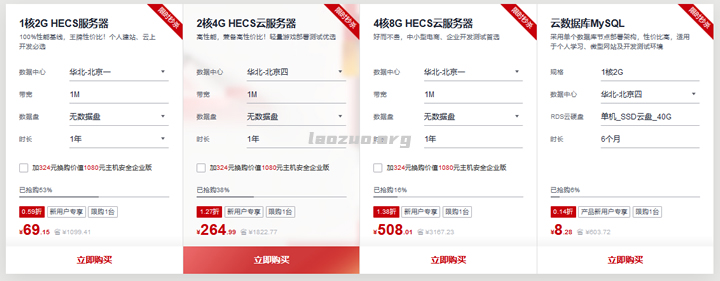
DogYun(300元/月),韩国独立服务器,E5/SSD+NVMe
DogYun(中文名称狗云)新上了一批韩国自动化上架独立服务器,使用月减200元优惠码后仅需每月300元,双E5 CPU,SSD+NVMe高性能硬盘,支持安装Linux或者Windows操作系统,下单自动化上架。这是一家成立于2019年的国人主机商,提供VPS和独立服务器租用等产品,数据中心包括中国香港、美国洛杉矶、日本、韩国、德国、荷兰等。下面分享这款自动化上架韩国独立服务器的配置和优惠码信息。...
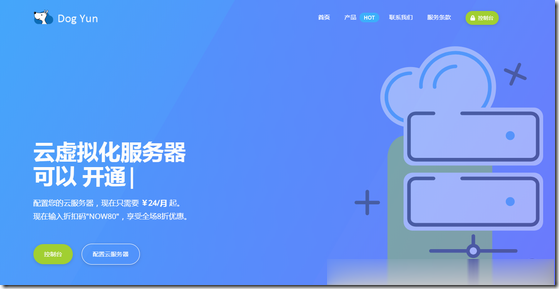
香港物理服务器 E5-2660v2 16G 500GSSD 增送20G防御 688/月 华纳云
#年终感恩活动#华纳云海外物理机688元/月,续费同价,50M CN2 GIA/100M国际大带宽可选,超800G 防御,不限流华纳云成立于2015年,隶属于香港联合通讯国际有限公司。拥有香港政府颁发的商业登记证明,作为APNIC 和 ARIN 会员单位,现有香港、美国等多个地区数据中心资源,百G丰富带宽接入,坚持为海内外用户提供自研顶级硬件防火墙服务,支持T B级超大防护带宽,单IP防护最大可达...
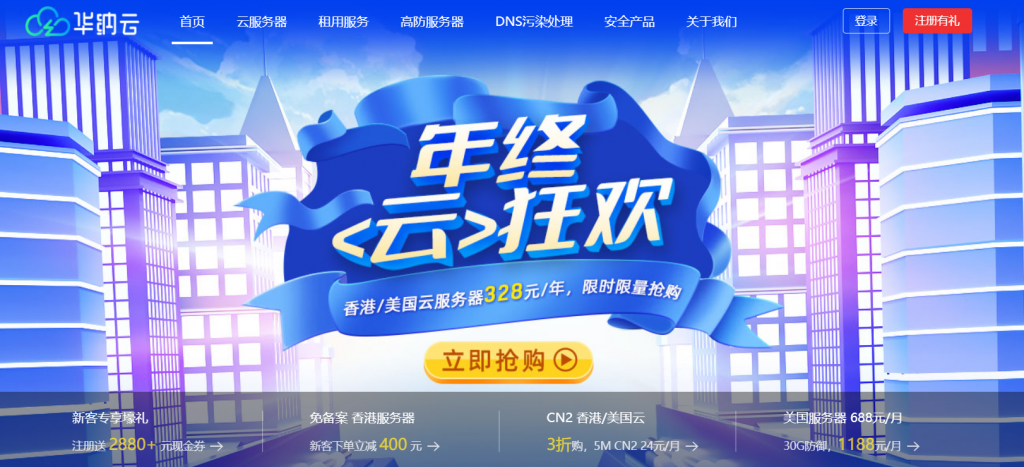
-
免费阅读小说app哪个好哪个手机小说app比较好用呢?迈腾和帕萨特哪个好大众新帕萨特和迈腾哪个更好!石英表和机械表哪个好石英表好还是机械表好?浮动利率和固定利率哪个好对于企业来说固定利率贷款与浮动利率贷款优缺点各是什么?谢谢了。录音软件哪个好录音软件哪个好用又简单炒股软件哪个好什么炒股软件比较好用?电陶炉和电磁炉哪个好电磁炉和电陶炉买哪个?网校哪个好初中网校哪个好?qq空间登录不上为什么我的QQ空间登陆不上?yy空间登录yy空间怎么上传照片?